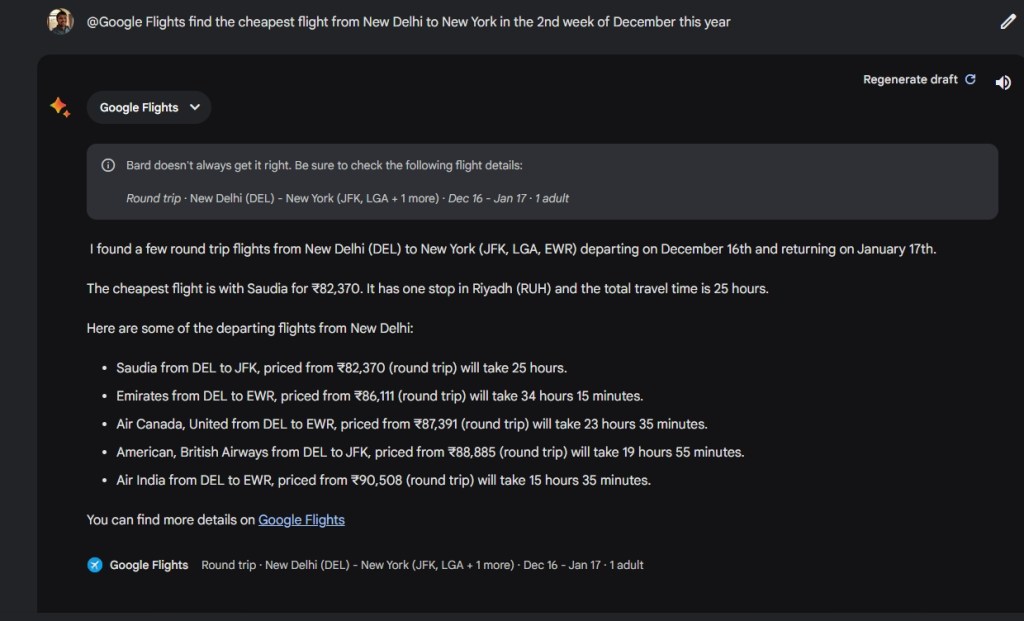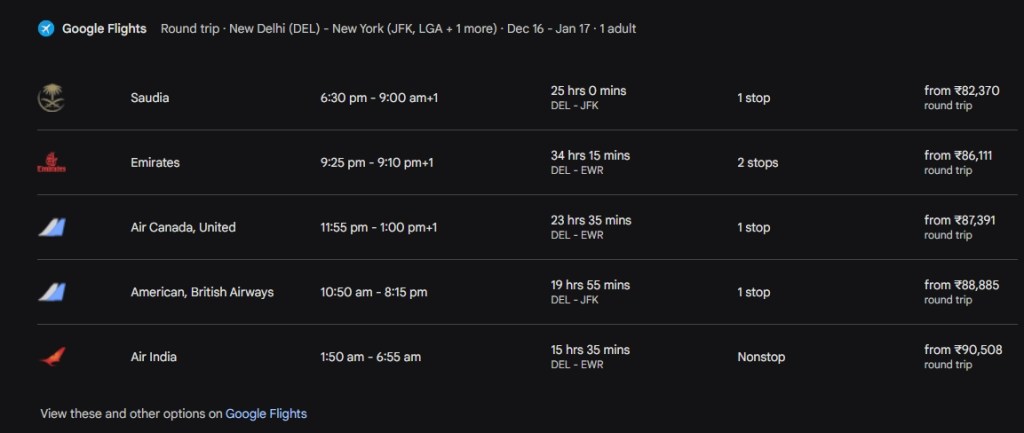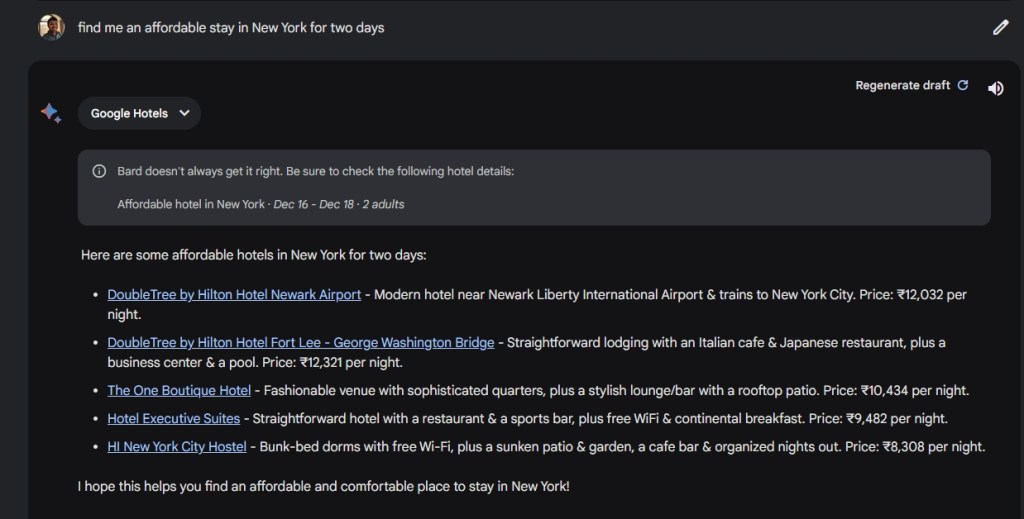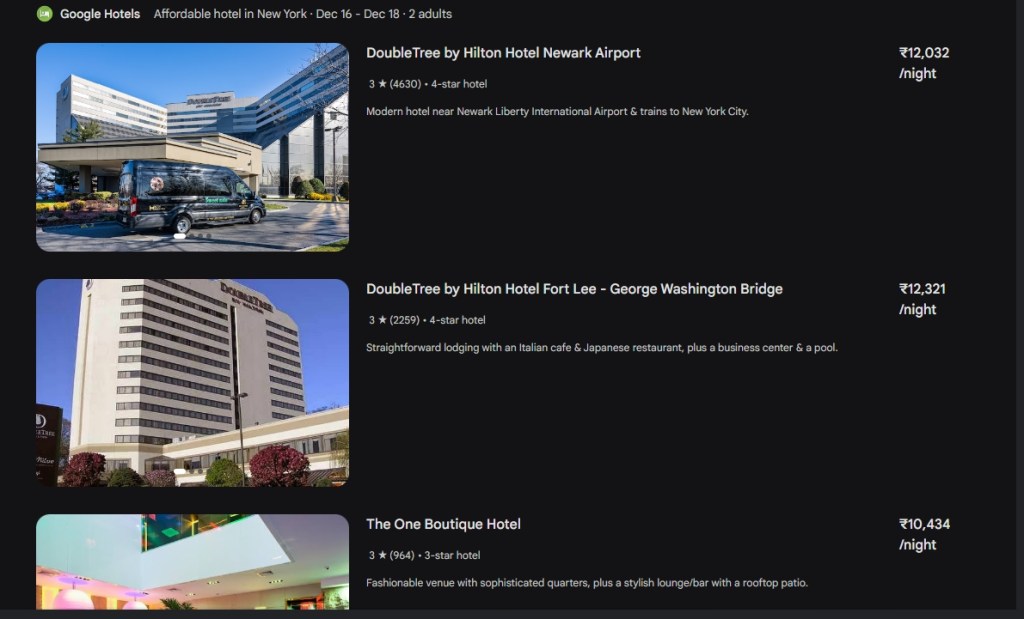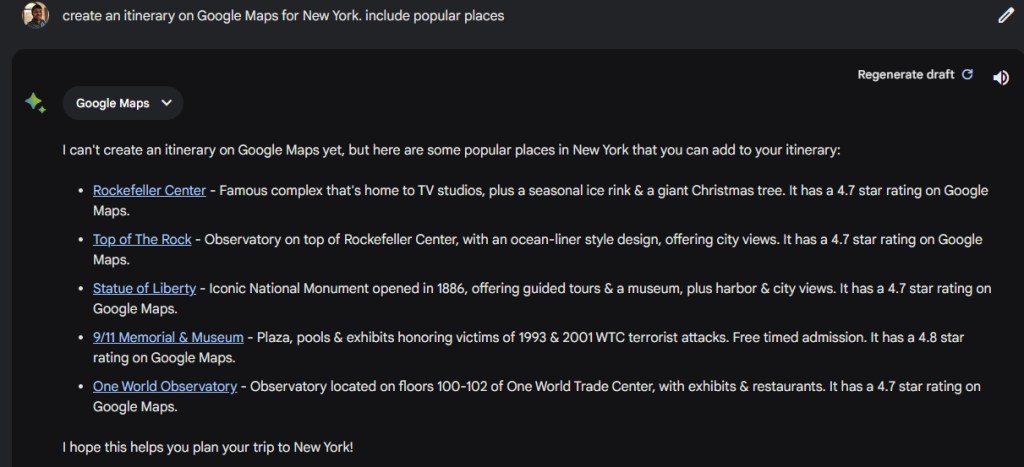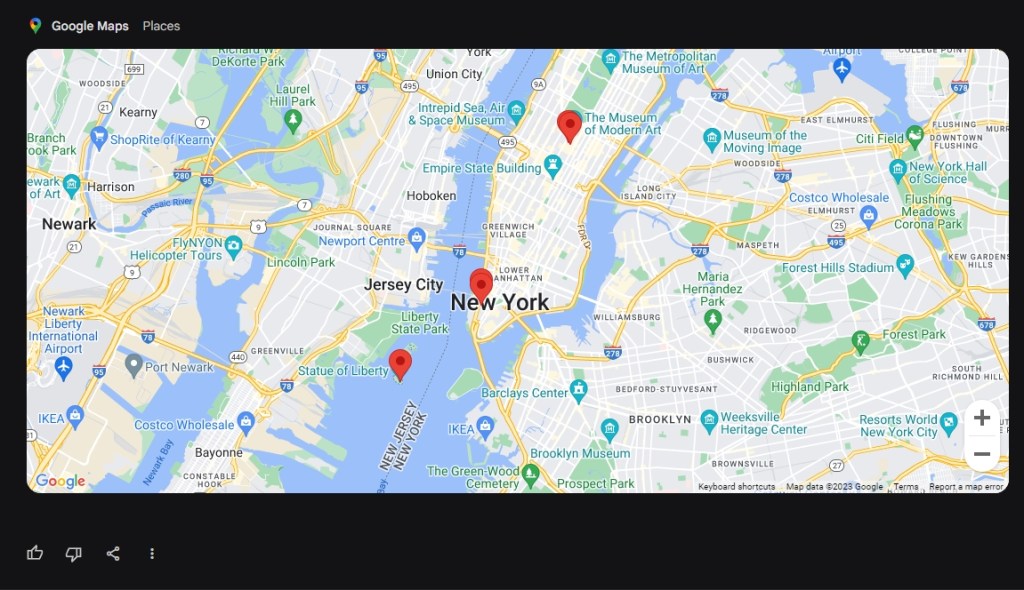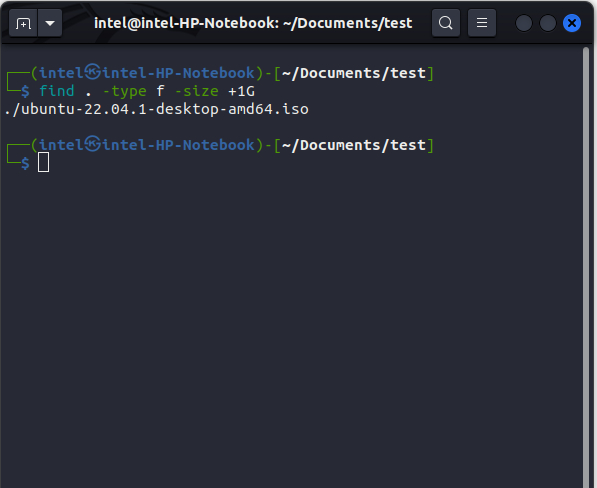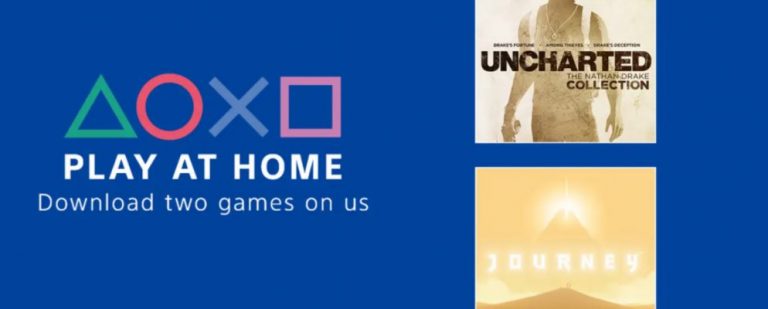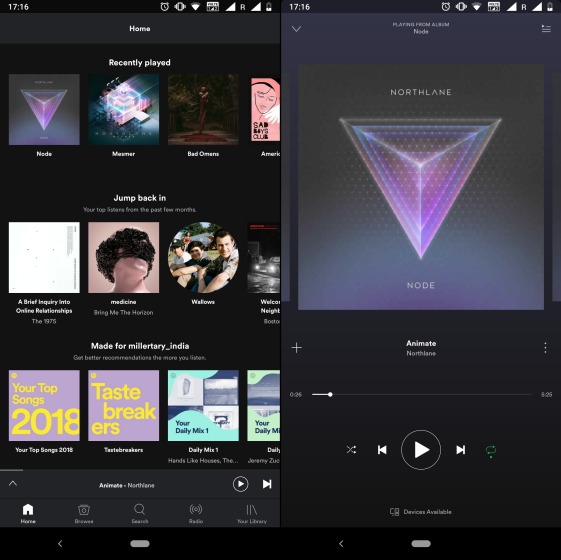Как включить и использовать расширения Google Bard
Google Bard наконец-то принес поддержка расширенийи работает аналогично тому, как плагины ChatGPT повышают ценность работы чат-бота с искусственным интеллектом. Однако, в отличие от ChatGPT, который имеет тысячи сторонних плагинов, Google добавил в Bard только свои сервисы, включая Google Flights, Hotels, Maps, YouTube и Workspace (Gmail, Drive и Docs). Несмотря на ограниченное количество расширений, он работает на удивление хорошо, поскольку у Google есть хорошо продуманные сервисы для многих утилит в Интернете. Самое приятное то, что никакие ваши личные данные из Gmail, Документов и Диска не используются для обучения модели и не просматриваются рецензентами-людьми. Итак, на этой ноте давайте приступим и научимся использовать расширения Google Bard.
Как включить расширения в Google Bard
1. Откройте Гугл Бард (посещать) на вашем компьютере или смартфоне.
2. На вашем экране должно появиться всплывающее окно с информацией о расширениях Bard. Нажмите «Далее».
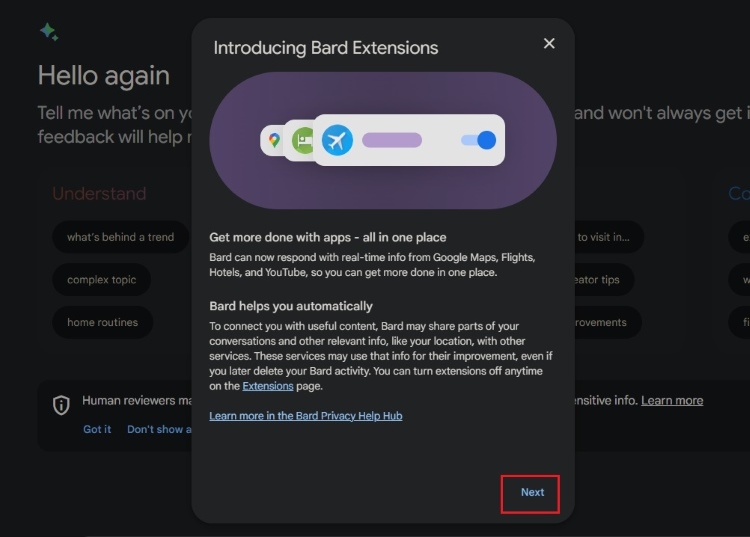
Программы для Windows, мобильные приложения, игры - ВСЁ БЕСПЛАТНО, в нашем закрытом телеграмм канале - Подписывайтесь:)
3. Теперь нажмите «Показать больше».
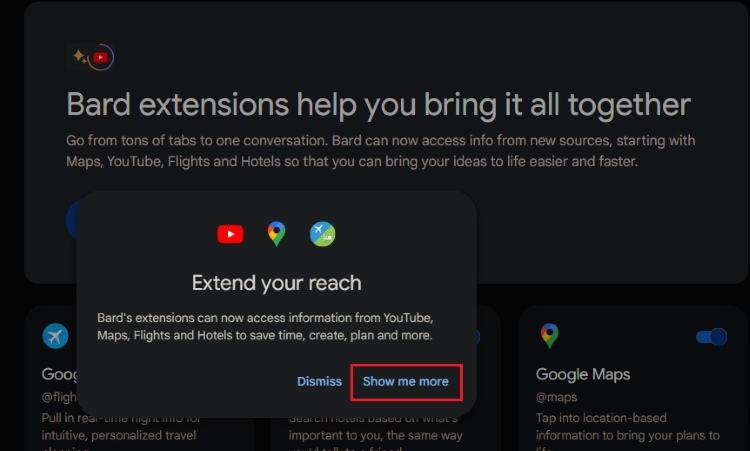
4. После этого нажмите «Продолжить», чтобы закрыть информационные панели.
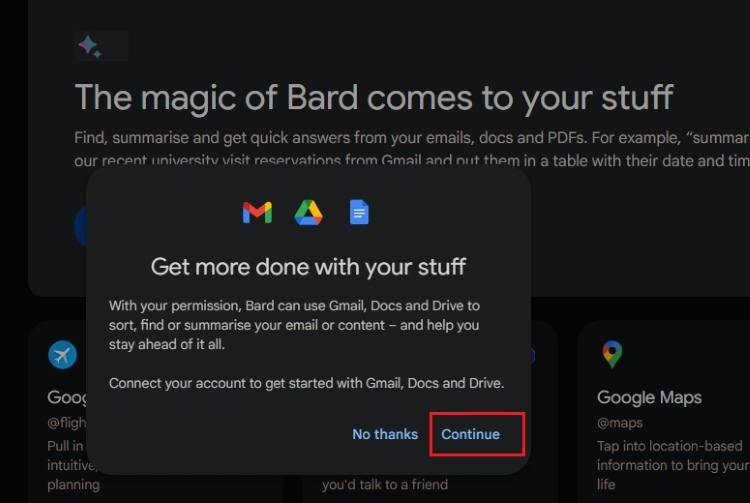
5. Наконец, нажмите «Подключиться», чтобы интегрировать Bard с Google Workspace.
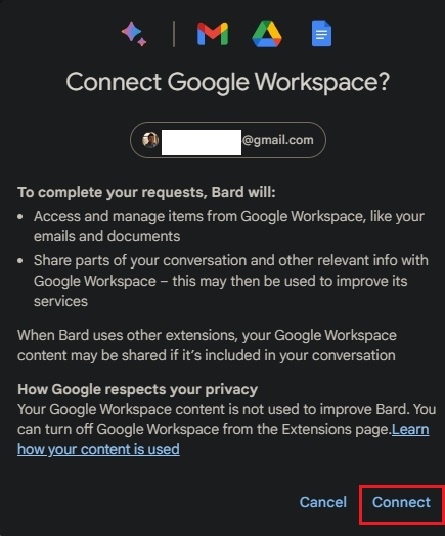
6. И вот оно! Все службы Google, включая Gmail, Диск, Документы, YouTube, Карты и т. д., будут связаны с Bard. Имейте в виду, ваши личные данные не используются для обучения Google Bard.

7. Если вы хотите отключить расширения в Google Bard, перейдите на эту страницу (посещать) и выключите все переключатели один за другим.
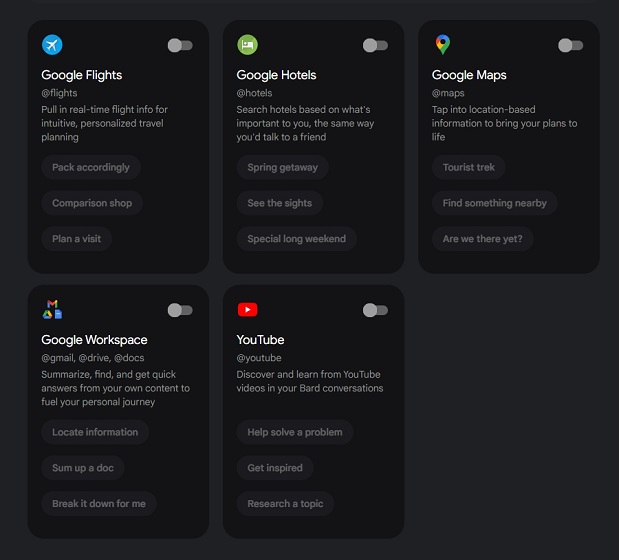
Как использовать расширения в Google Bard
Теперь, когда вы подключили свою учетную запись Google к Bard и разрешили ей получать данные из различных сопутствующих сервисов, давайте рассмотрим несколько примеров:
1. Для начала я попросил Google Bard проверить, доставлен мой курьер или нет с помощью Gmail. И он получил доступ к моей учетной записи Gmail и точно отобразил ответ. Отличное начало!
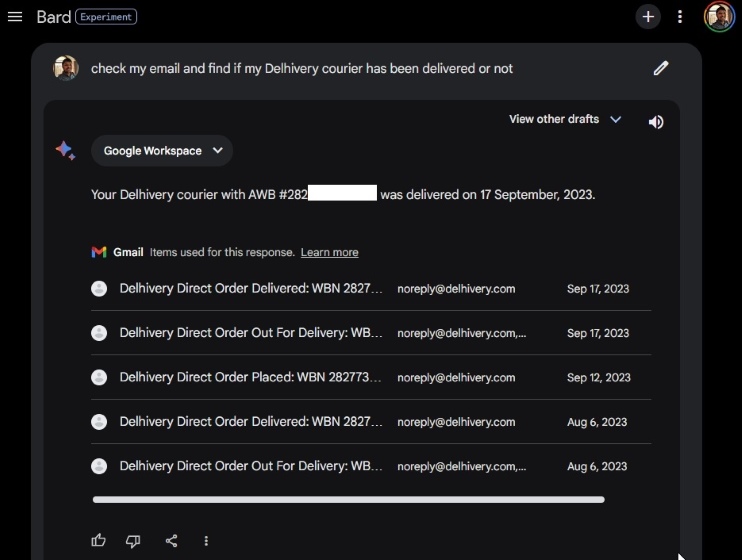
2. Вы также можете ввести «@» в текстовом поле ввода, чтобы выбрать расширение по вашему выбору.
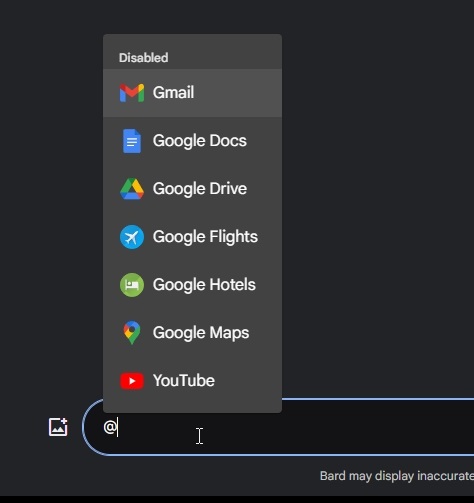
3. Затем я попросил Барда найти мне самые дешевые авиабилеты из Нью-Дели в Нью-Йорк, используя расширение Google Flights.
4. Я продолжил разговор и попросил Google Bard найти мне доступное жилье в Нью-Йорке. На этот раз я не упомянул расширение явно, но оно автоматически использовало расширение Google Hotels для указанной даты и показало результаты.
5. После этого он создал маршрут с помощью Google Maps прямо внутри Bard. Уже впечатлен?
6. После этого, по запросу, Бард просканировал мой Google Диск, нашел статью, которую я написал для Beebom, и резюмировал ее для меня. Весьма полезно, правда?
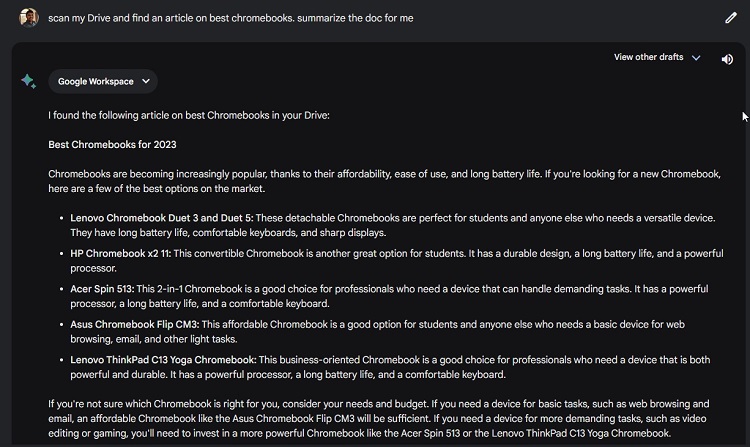
Так что да, расширения в Google Bard могут помочь вам упростить вашу повседневную деятельность и даже автоматизировать некоторые задачи. Вы пробовали расширения в Барде? Поделитесь с нами своим опытом в комментариях ниже.